微星785GTM-E45
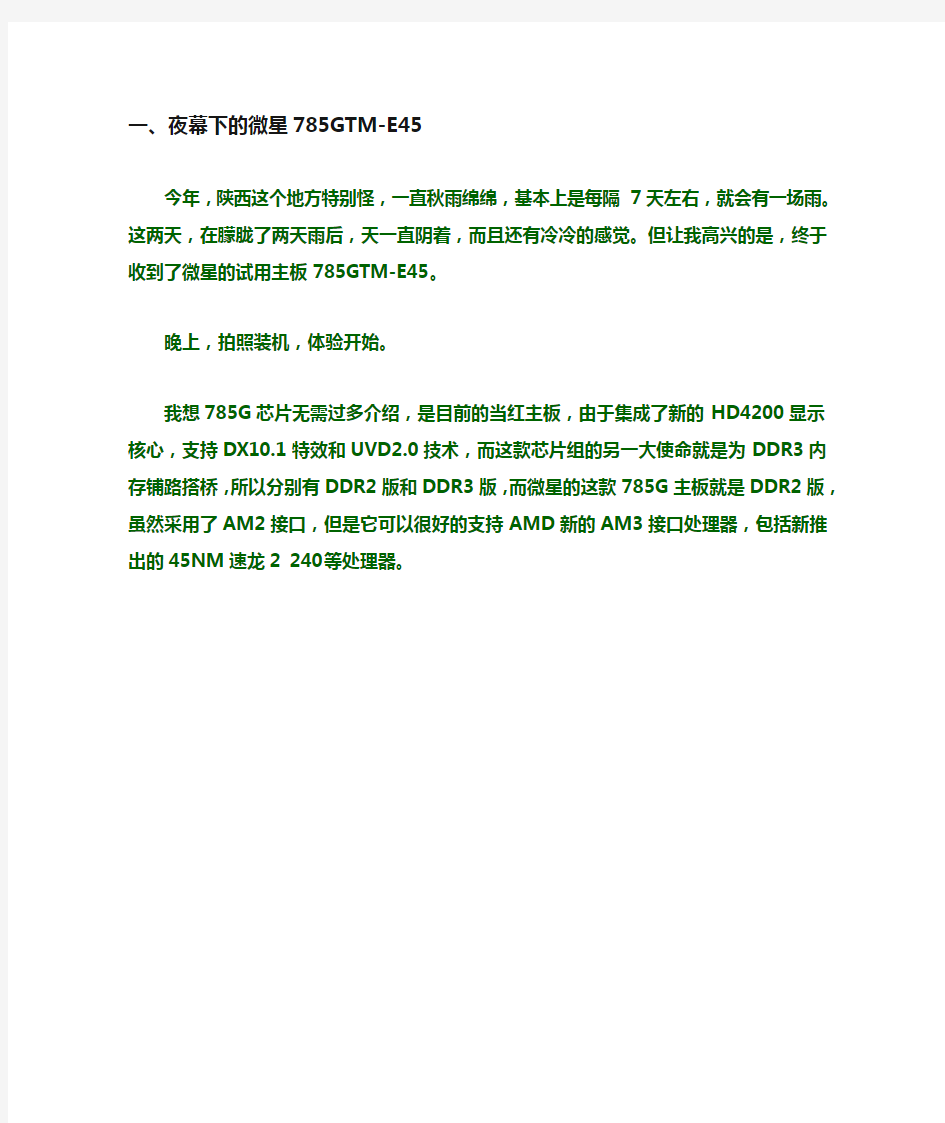
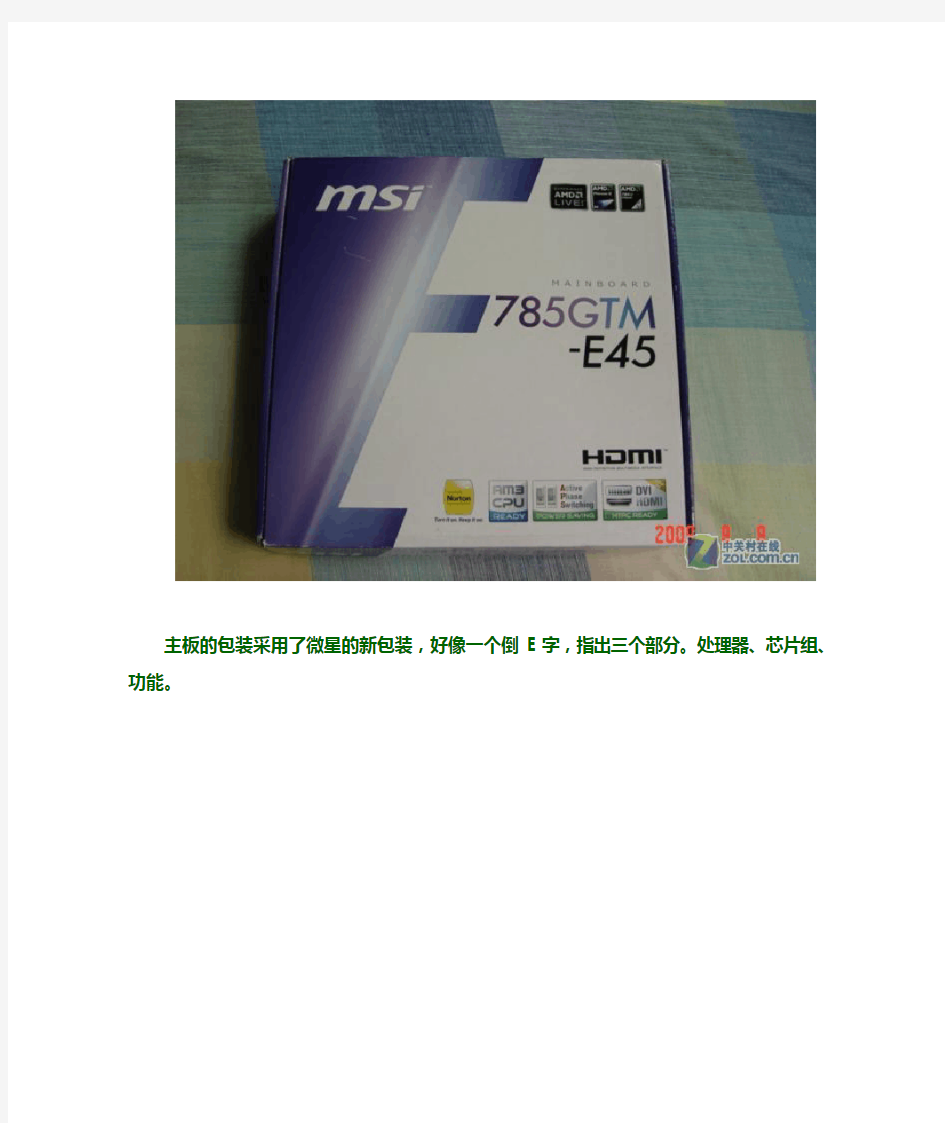
一、夜幕下的微星785GTM-E45
今年,陕西这个地方特别怪,一直秋雨绵绵,基本上是每隔7天左右,就会有一场雨。这两天,在朦胧了两天雨后,天一直阴着,而且还有冷冷的感觉。但让我高兴的是,终于收到了微星的试用主板785GTM-E45。晚上,拍照装机,体验开始。
我想785G芯片无需过多介绍,是目前的当红主板,由于集成了新的HD4200显示核心,支持DX10.1特效和UVD2.0技术,而这款芯片组的另一大使命就是为DDR3内存铺路搭桥,所以分别有DDR2版和DDR3版,而微星的这款785G主板就是DDR2版,虽然采用了AM2接口,但是它可以很好的支持AMD新的AM3接口处理器,包括新推出的45NM速龙2 240等处理器。
主板的包装采用了微星的新包装,好像一个倒E字,指出三个部分。处理器、芯片组、功能。
微星的两大特色,APS节能技术和易超频开关。
产品信息。
这款主板之前已经被某个玩家用过,所以静电袋已经打开。包裹单上写的是中山寄来的。附件很简单,安装说明、说明书、背板、连接线、保修卡。这里感觉说明书变小了。
来看看主板,黑色的PCB,酷酷的。整体做过饱满,主板的重要供电部位全部是日本化工的固态电容,液体电容的数量不多。
四项供电很扎实,固态电容、封闭式电感、上下各两个MOSFET管。
AM2+型号CPU接口。
这一长排插针可以连接并口,方便一些老打印机使用,很贴心。
醒目的易超频开关,可以通过组合使CPU的外频提升10%、15%、20%。
网络芯片,RTL8111C。
声卡ALC888S芯片。
6个SATA2 3GB接口。1个IDE接口。
四个USB2.0接口。
镀镍北桥散热器,造型怪怪的。
SB710南桥部分。
两个DDR2内存插槽,可以支持667、800、1066频率。
接口很齐全,DVI、VGE、HDMI全具备。
不同的PCI插槽,方便升级。
板子背面,黑色中透出棕黄色,做过不错。
微课制作软件有哪些 制作微课的软件有哪些
微课制作软件有哪些 微课制作软件有哪些?微课近几年非常兴盛,微课是指基于教学设计思想,使用多媒体技术在五分钟以内就一个知识点进行针对性讲解的一段视音频。微课制作软件有哪些?一定要选择软件流畅,功能全面的。下面就为大家盘点一下微课制作的软件有哪些?好用的微课制作软件有哪些? 1 万彩动画大师 一款专门制作微课的软件:内置大量在线模板和场景,可添加图形图片、文本气泡、音乐视频、SWF、Flash动画角色等元素物体;时间轴使用让人无比省心,可在此添加动画特效、字幕和配音;输出让人放心,视频播放流畅,制作出来的微课非常精美。 2 Focusky
一款简单易上手的微课制作软件,可以录音、录屏、字幕、配音,操作上有点类似PPT,所以比较容易学会。这个软件主要是通过缩放、旋转、移动来切换场景,空间感很强烈;软件内置大量模板和素材,实在懒,直接套用模板以及直接应用素材就够了;页面可添加图文、公式、图表、视频、动画、角色人物等元素内容。简单的微课用这个软件来做就够了。 3 Camtasia Studio 一套专业的屏幕录像软件:能在任何颜色模式下轻松记录屏幕动作,包括影像、音效、鼠标移动轨迹、解说声音等;可即时播放和编辑压缩;可对视频片段进行剪接并添加转场效果;可输出如MP4、AVI、WMV等多种格式的文件,用它录制带有屏幕动作如PPT课件演示的微课很合适。 4 iSpring 一款交互式课件制作工具:可将PPT演示文档转换为Flash影片格式,同时保留原有的可视化与动画效果,不足的是用它制作微课要自己加上的讲解配音。
5 屏幕录像专家 一款专业的屏幕录像制作工具:操作简单,和Camtasia差不多,支持长时间录像并且保证声音与动作同步,一样需要事先准备好演示课件,不足是视频画面单调枯燥,没有美感与亮点,容易让人看得乏味。 6 映客直播 一个较流行的手机视频直播平台,用它现场直播讲课画面就行了,很简单,不过这种方式目前还没应用,类似的软件有其他各种直播平台。 7 伯索云学堂 伯索云学堂是一款基于电脑、iPad和智能手机的在线教学服务工具。帮助教育机构快速低成本地部署专属的网络教育系统。产品以“简单易用、功能实用”的鲜明特点广为人知,伯索云学堂制作的微课白板生动,书写流畅、动态视频,图文并茂、简单易用,省时高效、可一键分享等
XXX学校智慧教室方案建设
XXX学校智慧教室方案建设
XXX学校(集团)学习空间站系统建设标准方案 互联天下科技发展(深圳)有限公司 2016年 08月
目录 第1章概述 (3) 第2章需求分析 (4) 2.1 用户需求 (4) 2.2 指导思想 (4) 2.3 建设内容 (4) 2.4 建设架构图 (6) 2.4.1 总体架构 (6) 2.4.2 Xxx新维空间站 (7) 2.4.3 互动教室 (7) 2.4.4 学习空间站............................. 错误!未定义书签。 2.5 Xxx新维空间站设计 (10) 2.5.1 设计思想 (10) 2.5.2 应用场景 (11) 2.5.3 技术定位 (13) 2.5.4 特色及亮点 (14) 2.6 多媒体系统设计 (15) 第3章 Xxx新维空间站建设 (17) 3.1 Xxx新维空间站概况 (17) 3.1.1 Xxx新维空间站任务 (18) 3.1.2 Xxx新维空间站组成 (19) 3.2 Xxx新维空间站建设规划 (20) 3.2.1 建设内容 (20) 3.2.2 建设布局 (21) 3.2.3 建设效果 (22) 3.3 Xxx新维空间站应用 (24) 3.3.1 智慧展示中心 (24) 3.3.2 智能集控中心 (36)
3.3.3 互动教学中心 (40) 3.3.4 巡考中心 (48) 3.3.5 教学巡视中心 (50) 3.3.6 云录播中心 (50) 3.3.7 虚拟演播展示中心 (52) 3.4 主要设备规格及参数 (53) 3.4.1 LED巨屏 (53) 3.4.2 EMCU互动教学服务器 (53) 3.4.3 互动教学终端 (54) 第4章公司介绍 (55) 4.1 公司简介 (55) 4.2 经典案例 (56) 4.2.1 云计算数据中心建设和运营管理----西部云基地 (56) 4.2.2 新维学习空间站 (56) 4.2.3 网络学历教育 (57) 4.2.4 海外汉语教育 (58) 4.2.5 职业素质教育 (59) 4.2.6 机械云学堂 (60) 4.2.7 教育部对口支援试点项目:厦门大学——贵州师范大学 (61) 4.2.8 海峡两岸远程实景互动教学——三明学院、台湾中国科技大学、台 湾大叶大学 (62) 4.2.9 移动孔子学院学习平台 (63) 4.2.10 华东师范大学精品公开课系统 (63) 4.2.11 标准化电子考场 (64)
电脑各种BIOS设置面图解教程
内容简介 [1] AWARD BIOS设置图解教程 [2] AMI BIOS设置图解教程 [3] 新AWARD BIOS设置图解教程 [4] 附:BIOS自检响铃含义BIOS还原 [5] BIOS常见错误信息和解决方法 BIOS(basic input output system 即基本输入输出系统)设置程序是被固化到计算机主板上的ROM芯片中的一组程序,其主要功能是为计算机提供最底层的、最直接的硬件设置和控
制。BIOS设置程序是储存在BIOS芯片中的,只有在开机时才可以进行设置。CMOS主要用于存储BIOS设置程序所设置的参数与数据,而BIOS设置程序主要对技巧的基本输入输出系统进行管理和设置,是系统运行在最好状态下,使用BIOS设置程序还可以排除系统故障或者诊 断系统问题。 在我们计算机上使用的BIOS程序根据制造厂商的不同分为:AWARD BIOS程序、AMI BIOS程序、PHOENIX BIOS程序以及其它的免跳线BIOS 程序和品牌机特有的BIOS程序,如IBM等等。 目前主板BIOS有三大类型,即AWARD AMI和PHOENIX三种。不过,PHOENIX已经合并了AWARD,因此在台式机主板方面,其虽然标有AWARD-PHOENIX,其实际还是AWARD的BIOS的. Phoenix BIOS 多用于高档的586原装品牌机和笔记本电脑上,其画面简洁,便于操作。
[1] AWARD BIOS设置图解教程 一、进入AWARD BIOS设置和基本选项 开启计算机或重新启动计算机后,在屏幕显示“Waiting……”时,按下“Del”键就可以进入CMOS的设置界面(图 1)。要注意的是,如果按得太晚,计算机将会启动系统,这时只有重新启动计算机了。大家可在开机后立刻按住Delete键直到进入CMOS。进入后,你可以用方向键移动光标选择CMOS设置界面上的选项,然后按Enter进入副选单,用ESC键来返回父菜单,用PAGE UP和PAGE DOWN键来选择具体选项,F10键保留并退出BIOS设置。 图 1 STANDARD CMOS SETUP(标准CMOS设定) 用来设定日期、时间、软硬盘规格、工作类型以及显示器类型 BIOS FEATURES SETUP(BIOS功能设定)
微星BIOS设置
在先容BIOS各部分功效之前,笔者先向大家先容一下BIOS设置的快捷键。 除了一些通用按键外,不同品牌的主板会供给不同的快捷键设置。下表为微星880G主板BIOS快捷键。网友可通过自用品牌主板BIOS阐明书和BIOS窗口下的提示来懂得自用品牌主板的BIOS快捷键。 BIOS设置快捷键 通常情况下,在按下开机按钮后,用户可按键盘的DEL键进进主板BIOS。 下图为主板BIOS的主界面,目前多数主板BIOS均为英文界面,不供给鼠标功效。 用户可应用快捷键进进BIOS子页。 BIOS主菜单 1、Standard CMOS Features 尺度CMOS属性 2、Advanced BIOS Features 高级BIOS 属性 3、Integrated Peripherals 整合周边设备 4、Power Management Setup 电源治理设置
5、H/W Monitor 硬件监测 6、Green Power 绿色节能 7、BIOS Setting Password 开机密码设置 8、Cell Menu 核心菜单 9、M-Flash U盘刷新BIOS 10、Over Clocking Profile 超频预置文件 11、Load Fail-Safe Defaults 加载安全缺省值 12、Load Optimized Defaults 加载优化值 13、Save & Exit Setup 保留设置并退出 14、Exit Without Saving 退出而不保留 一、Standard CMOS Features 尺度CMOS属性 按照BIOS菜单次序,笔者先打开Standard CMOS Features子页,该页可设置尺度CMOS属性。 尺度CMOS可以设置的有4项:日期、时间,自检错误。其他都不能设置。可以及查看存储设备和系统信息。 1、日期和时间设置 用小键盘的“+”和“-”键,或者Page Up/Page Down键修正数值。 用4个方向键移动光标。 2、硬盘光驱配置信息
医院医疗影像云解决方案
医院医疗影像云解决方案 关键字: 医院、医疗、影像云、云计算、云存储 一、业务场景 为改变目前医院医疗影像为院内建设模式,把影像数据托管至云平台上,从而实现医疗影像的跨院、跨区域、跨个人以及更方便的电子化数据的互通与共享。 二、客户需求分析 1、医院影像数据需要安全保存,实现异地冗余灾备。 2、跨院区影像需要集中存储,影像共享。 三、解决方案 1、整体架构 医疗影像云平台由上海基地负责影像云平台开发、PACS系统集成开发、影像应用产品迭代开发。影像云的业务采用集中式的部署及管理,同时系统平台采用分布式架构,以实现负载均衡。 下图是整体业务逻辑架构:
其中,院内的影像数据可以通过MPLS-VPN方式,通过前置机传输至影像云中心;同样,云中心亦可以通过MPLS-VPN方式把归档好的影像数据回传至院内PACS;当客户使用影像云诊断及应用工具时,则可以采用更为便捷的互联网方式进行随时随地的快速调阅和应用。可以采用专线以及互联网的方式替代MPLS-VPN方式。 2、医院侧前端部署架构 医院前置机部署于医院侧,是连接医院系统/设备和云存储中心系统的桥梁,只要遵循DICOM3.0协议标准的影像设备如DR,CT等以及院内PACS系统都可以接入云归档系统。 该前置主要实现功能如下: ?根据Dicom标准协议从医院PACS系统或放射设备上获取影像 信息; ?根据Dicom标准协议从云端将归档影像信息传送到医院PACS
系统或设备; ?影像数据处理,包括入库、归档、加密、压缩等; ?根据自定义协议发送影像信息到云影像中心应用集群;与云影 像系统中心应用的协同业务处理; ?路由网关安全控制,隔离医院内外部系统。 ?统一标准PACS系统,支持C-MOVE,C-GET,C-FIND等指令。 影像传输流程,如下图所示: 1)院内PACS可以通过Dicom的C-STORE协议主动发送影像数据到院内前置机影像交互模块或者在PACS上增加节点,院内前置机影像交互模块通过Dicom的C-MOVE协议的方式来获取影像; 2)索引处理:通过读取原始的DICOM影像数据,得出患者姓名、性别、检查编号等信息并进行记录管理; 3)加密处理:支持DICOM TLS加密方式,将DICOM影像文件在传输过程的相关信息进行加密。 4)加压处理:采用DICOM J2k压缩算法,使压缩比更高,压缩率能够达到35%-40%; 5)影像交互:传输的DICOM索引信息及加密加压后的DICOM文件通过内部通道传送到云端存储。 6)影像回传:院内系统通过DICOM query(C-Get,C-Find)协议向前置机发起回传请求,院内前置机从云端应用集群获取影像数据后
BIOS设置图解教程(全)
《BIOS设置图解教程》 BIOS设置图解教程之AMI篇 (目前主板上常见的BIOS主要为AMI与AWARD两个系列,如何辨别BIOS品牌系列请移步,本文详细讲解AMI系列的BIOS设置图解教程,如果你的BIOS为AWARD系列请移步BIOS设置图解教程之Award篇,文中重要的部分已经标红,快速阅读请配合图片查阅红色加速字体即可) 对于很多初学者来说,BIOS设置是一件非常头疼的事情,面对着满屏的E文,实在是无从下手。但是,设置BIOS在高手的眼里,却什么也算不上。 当你看着高手的指尖在键盘上熟练的跳动,而蓝色屏幕里的字符不停的变换,你一定很羡慕,不是吗? 实际上,BIOS设置并不是特别神秘的事情,但是为什么初学者却会如此头疼呢。根据归纳,总结出了几点原因,希望初学者能够避免被这些因素所左右。 ●听别人说操作BIOS很危险 在这里,笔者不否认操作BIOS有一定的风险,BIOS是Basic Input Output System的缩写,乃基本输入/输出系统的意思,也就是计算机里最基础的引导系统,如果BIOS设置错误,硬件将会不正常工作。 操作BIOS真的很危险吗? 笔者听到很多朋友都在说,设置BIOS很危险,从一个人接触计算机开始,就被前人在BIOS上蒙上了一层神秘的黑纱。可以说,几乎每一个人都知道设置BIOS是一项非常危险的操作,也正是因为这样,菜鸟们也就不敢轻易尝试。但如果你不去尝试,就永远也不会学到该如何设置。所以,在此笔者建议,再危险的 事情我们也要去尝试,敢于尝试是菜鸟变成高手的必备心理素质。
●一看到全英文界面就没信心 很多菜鸟一看到满屏的英文,就完全没有了设置的信心,根本不愿意仔细去看其中的内容,这样自然也不会去深入研究了。但实际上,BIOS里很多设置项目英语都非常简单,在学校里英语不是特别差的人,都基 本上能领会其大意,实在不懂得也不必去调试,毕竟BIOS里经常修改的也就那么几个项目。所以,当你 进入BIOS之后,千万不要被其中满屏的E文所吓倒,这样才能慢慢的学会调教BIOS。 ●习惯于求助别人帮忙 菜鸟和高手在初期是没有区别的,但是菜鸟在遇到问题的时候,求助于别人帮忙搞定,而高手却喜欢自己去查询资料。设置BIOS也是一样,很多人用过10年电脑,都还不知道怎么在BIOS设置光驱为首个引导设备,导致连操作系统都还不会安装。很显然,10年之后,他仍然是一只菜鸟。而喜欢研究的高手,想必在用电脑半年时间内,就会熟悉安装各种操作系统,调试最基本的BIOS。一点也不夸张的说,笔者在使用电脑三个月之后,就已经知道数十条DOS命令了(笔者从Win 3.1时代使用电脑的)。
微星主板bios设置
微星主板bios设置详解 一、BIOS主菜单 1、Standard CMOS Features 标准CMOS属性 2、Advanced BIOS Features 高级BIOS 属性 3、Integrated Peripherals 整合周边设备 4、Power Management 电源管理 5、H/W Monitor 硬件监测 6、Green Power 绿色节能 7、BIOS Setting Password 开机密码设置 8、Cell Menu 核心菜单 9、M-Flash U盘刷新BIOS 10、User Settings 用户设置项 11、Load Fail-Safe Defaults 加载安全缺省值 12、Load Optimized Defaults 加载优化值 13、Save & Exit Setup 保存设置并退出 14、Exit Without Saving 退出而不保存 二、Cell Menu 核心菜单设置 1、CPU相关设置 CPU相关设置有9项 1-1、CPU Specifications:这是查看CPU的规格和参数,也可以随时按F4查看。 1-2、AND Cool `n` Quiet:AMD CPU的节能技术,也叫“凉又静”。依据CPU负载改变CPU的倍频和电压。当CPU空闲时,核心电压降到最低,倍频也降到最低。如果主板有微星的APS功能,请开启这个选项。该选项的设置是Enabled和Disabled。 1-3、Adjust CPU FSB Frequency (MHz):调整CPU的前端总线频率。默认的频率是CPU 的标准FSB频率,用户可以自己调整,就是超频。在这里直接键入频率数值,比如220。 1-4、Adjust CPU Ratio:调整CPU的倍频。AMD的CPU一般是锁定最高倍频的,只能降低倍频。有个别不锁倍频的CPU才可以调整到更高的倍频。该项的默认设置是Auto。敲回车,弹出倍频列表,用户可以从中选择希望的倍频。 1-5、Adjust CPU-NB Ratio:调整CPU内北桥(内存控制器)的倍率。AMD CPU整合了内存控制器,这个选项可以调整内存控制器的倍率。调整这个倍率要与内存频率设置相互配合,一般需要多次调整,才能达到最佳效果,如果设置不正确,可能引起蓝屏死机。 1-6、EC Firmware:EC固件设置。这是AMD SB710芯片组新开的一个设置项,用于开启被AMD关闭核心(有部分是不能正常运作的)。这项的默认设置是Normal。敲回车,弹出
医疗云解决方案
医疗云解决方案 篇一:医院医疗影像云解决方案 医院医疗影像云解决方案 关键字: 医院、医疗、影像云、云计算、云存储一、 业务场景 医院医疗影像云解决方案 为改变目前医院医疗影像为院内建设模式,把影像数据托管至云平台上,从而实现医疗影像的跨院、跨区域、跨个人以及更方便的电子化数据的互通与共享。 二、 客户需求分析 医院影像数据需要安全保存,实现异地冗余灾备。跨院区影像需要集中存储,影像共享。 1、 2、三、 解决方案 1、 整体架构 医疗影像云平台由上海基地负责影像云平台开发、PACS系统集成开发、影像应用产品迭代开发。影像云的业务采用集中式的部署及管理,同时系统平台采用分布式架构,以实现负载均衡。 下图是整体业务逻辑架构:
中国电信上海公司总师室 医院 医疗影像云解决方案 其中,院内的影像数据可以通过MPLS-VPN方式,通过前置机传输至影像云中心;同样,云中心亦可以通过MPLS-VPN方式把归档好的影像数据回传至院内PACS;当客户使用影像云诊断及应用工具时,则可以采用更为便捷的互联网方式进行随时随地的快速调阅和应用。可以采用专线以及互联网的方式替代MPLS-VPN方式。 2、 医院侧前端部署架构 医院前置机部署于医院侧,是连接医院系统/设备和云存储中心系统的桥梁,只要遵循协议标准的影像设备如DR,CT等以及院内PACS系统都可以接入云归档系统。 该前置主要实现功能如下: ? 根据Dicom标准协议从医院PACS系统或放射设备上获取影像信息; ? 根据Dicom标准协议从云端将归档影像信息传送到医院PACS系统或 中国电信上海公司总师室 设备; 医院医疗影像云解决方案
Ami bios设置图解教程AMI
AMI Bios 设置全程图解 最新AMI Bios 设置全程图解 花了几个星期的时间终于把这个文章完全写玩了,呵呵。于是迫不及待的传上来!文章很长,看上去有一点累,但是我也是为了所有的读者都能看懂,而且尽量讲的详细一些,(想必这应该是国内目前最完善的Bios教程吧!)希望对你有一点用! 对于一个热衷于电脑的用户来说,最大的乐趣就是发觉计算机的潜能,了解计算机的一些技术,计算机的Bios设置对于很多初用电脑人的来说很是深奥,甚至一些计算机的老用户还不了解Bios,因为计算机Bi os涉及了很多计算机内部硬件和性能差数设置,对于一般不懂电脑的人来说有一定的危险性,加之一般Bi os里面都是英文,这个对于英语好的人来说没有问题,但是这毕竟是中国,还有很多人对英语并不是很懂,所以很多人不敢轻易涉足!为了把大家的这些疑惑解决,我利用空闲时间把Bios的设置用图文解释给大家看看,希望能给一部分人一些帮助!但是因为个人知识有限,所以可能其中有一些遗漏或者不正确的解释,请大家一起来探讨指正!谢谢各位的支持! 我找了两种Bios的计算机分别是:华硕的AMI BIOS和升技的AWARD BIOS,这也是目前两种主流的Bios,及算是不同品牌的主板,他们的Bios也是与这两种Bios的功能和设置大同小异,但是一般不同的主板及算是同一品牌的不同型号的主板,他们的Bios又还是有区别的,所以一般不同型号主板的Bios不能通用! 先以华硕的AMI Bios为例,介绍一下AMI Bios的设置: 开启计算机或重新启动计算机后,在屏幕显示如下时,按下“Del”键就可以进入Bios的设置界面 要注意的是,如果按得太晚,计算机将会启动系统,这时只有重新启动计算机了。大家可在开机后立刻按住Delete键直到进入Bios。有些品牌机是按F1进入Bios设置的,这里请大家注意! 进入后,你可以用方向键移动光标选择Bios设置界面上的选项,然后按Enter进入子菜单,用ESC键来返回主单,用PAGE UP和PAGE DOWN键或上下( ↑↓ )方向键来选择具体选项回车键确认选择,F10键保留并退出Bios设置。 接下来就正式进入Bios的设置了! 首先我们会看到(如图2) 一.Main(标准设定)
H67主板BIOS详解
微星H67主板采用图形化UEFI BIOS。BIOS主页 BIOS设置操作规则 BIOS支持多国语言,可以选择简体中文。
本详解采用英文底本。 一、节能设置(Green Power) 1-1、EUP 2013(欧洲节能标准) EUP2013是欧盟新的节能标准,要求电脑在待机状态时,功耗降低到欧盟的要求。开启EUP2013可能导致开机加电时间略微延迟。设置项:开启/关闭,默认是开启。 1-2、CPU Phase Control(CPU供电项管理) CPU供电一般是多相的脉宽调制(PWM)方式,当CPU空闲时不需要大电流,可以关闭多余的供电相,降低供电电路的自身耗电。 CPU供电相管理有三项设置,APS模式/Intel SVID模式/关闭,默认是Intel SVID模式。APS模式(Active Phase Switching)也叫主动相变换模式,是微星的动态相位切换功能,其原理是依据CPU的负载调控PWM供电的相数。 Intel SVID模式(Serial Voltage Identification)是英特尔VRD12供电规格采用的串行电压识别。英特尔的EIST就是依据SVID总线侦测CPU电压。依据CPU电压来调控PWM供电的相数。 关闭:关闭CPU供电相切换功能。 1-3、Motherboard LED Control(主板LED管理) 主板上LED指示灯管理,设置项:Auto/Off,默认Auto。如果想节点电,可以关闭(Off)LED指示灯。 1-4、C1E Support(C1E支持) 开启或关闭C1E。C1E的全称是C1E enhanced halt stat,由操作系统HLT命令触发,通过调节倍频降低处理器的主频,同时还可以降低电压。设置项:开启/关闭,默认关闭。 1-5、Intel C-State(英特尔C状态) 开启或关闭C-State。C-State是ACPI定义的处理器的电源状态。处理器电源状态被设计为C0,C1,C2,https://www.360docs.net/doc/953375740.html,。C0电源状态是活跃状态,即CPU执行指令。C1到Cn都是处理器睡眠状态,即和C0状态相比,处理器消耗更少的能源并且释放更少的热量。
最全面的AMI BIOS设置图解教程
最全面的AMI BIOS设置图解教程 开机显卡自检测完成后,点击<DEL键>即可进入AMI BIOS SETUP设置界面主菜单。 进入了AMI BIOS NEW SETUP UTILITY 设定工具, 屏幕上会显示主菜单。主菜单共提供了十二种设定功能和两种退出选择。用户可通过方向键选择功能项目, 按键可进入子菜单。 默认设置 BIOS setup程序有两种默认的设置:BIOS Setup设置和High Performance Defaults设置。BIOS Setup Defaults设置提供了所有设备和系统的稳定但最小效能的设置。而High Performance Defaults设置提供了最好的系统效能,但有可能导致系统不稳定。 Standard CMOS Features(标准CMOS设定) 使用此菜单可对基本的系统配置进行设定。如时间,日期等。 Advanced BIOS Features( Advanced Chipset Features( Power Management Features( PNP/PCI Configurations Integrated Peripherals PC Health Status Frequency/Voltage Control Set Supervisor Password Set User Password Load High Performance Defaults Load BIOS Setup Defaults Save & Exit Setup Exit Without Saving (不保存退出) 放弃对CMOS的修改,然后退出Setup程序。(保存后退出) 保存对CMOS的修改,然后退出Setup程序。(载入BIOS设定值缺省值) 使用此菜单可以加载主板制造商提供的最小稳定的方式运行设置的一组默认值。(载入高性能缺省值) 使用此菜单可以加载主板制造商提供的为较高的性能优化过的BIOS设定值。(设置用户密码)使用此菜单可以设定用户密码。(设置管理员密码) 使用此菜单可以设定管理员密码。(频率和电压控制) 使用此菜单可以设定管理员/用户密码。(PC基本状态) 此项显示了您PC的当前状态。(整合周边设定) 使用此菜单可以对周边设备进行特别的设定。(PnP/PCI配置) 此项仅在您系统支持PnP/PCI时才有效。电源管理设定) 使用此菜单可以对系统电源管理进行特别的设定。高级芯片组功能设定) 使用此菜单可以修改芯片组寄存器的值,优化系统的性能表现。高级BIOS特性设定) 使用此菜单可对系统的高级特性进行设定。[font=]主菜单 主菜单显示了BIOS所提供的设定项目类别。您可使用方向键( ↑↓ )选择不同的条目。对选定项目的提示信息显示在屏幕的底部。 标准CMOS特性设定 Standard CMOS Features菜单中的项目共分为9个类。每类不包含或包含一个到一个以上的
微星主板bios设置固态硬盘方法
微星主板bios设置固态硬盘方法 微星主板bios进入设置界面方法: 一般电脑主板都设置了电脑开机后一直按着del键即可进入bios。系统开机启动bios,即微机的基本输入输出系统(basic input-output system),是集成在主板上的一个rom芯片,其中保存有微机系统最重要的基本输入/输出程序、系统信息设置、开机上电自检程序和系统启动自举程序。在主板上可以看到bios rom芯片。一块主板性能优越与否,很大程度上取决于板上的bios 管理功能是否先进。 提示:不同的电脑,系统主板的bios程序可能不同,但大多是大同小异。大家可以参考自己的电脑主板bios说明书。 在安装操作系统前,还需要对bios进行相关的设置,以便系统安装工作顺序进行。bios是一组固化到主板上一个rom芯片中的程序,它保存着计算机最重要的基本输入/输出程序、系统设置信息、开机加电自检程序和系统启动自举程序等。计算机开机后会进行加电自检,此时根据系统提示按delete键即可进入bios 程序设置界面。 不同类型的主板进入bios设置程序的方法会有所不同,具体进入方法请注意开机后的屏幕提示。 bios设置程序的基本功能如下: standard cmos features(标准cmos功能设置):使用此选项
可对基本的系统配置进行设定,如时间、日期、ide设备和软驱参数等。 advanced bios features(高级bios特征设置):使用此选项可对系统的高级特性进行设定。 advanced chipset features(高级芯片组特征设置):通过此菜单可以对主板芯片组进行设置。 integrated peripherals(外部设备设定):对所有外围设备的设定。如声卡、modem和usb键盘是否打开等。 power management setup(电源管理设定):对cpu、硬盘和显示器等设备的节电功能运行方式进行设置。 pnp/pci configurations(即插即用/pci参数设定):设定isa 的pnp即插即用界面及pci界面的参数,此项功能仅在系统支持pnp/pci时才有效。 pc health status(计算机健康状态):主要是显示系统自动检测的电压、温度及风扇转速等相关参数,而且还能设定超负荷时发出警报和自动关机,以防止故障发生等。 frequency/voltage control(频率/电压控制):设定cpu的倍频,设定是否自动侦测cpu频率等。 load fail-safe defaults(载入最安全的默认值):使用此选项可载入工厂默认值作为稳定的系统使用。 load optimized defaults(载入高性能默认值):使用此选项可载入最好的性能但有可能影响稳定的默认值。 set supervisor password(设置超级用户密码):使用此选项可以设置超级用户的密码。
bios设置图解教程3
附一:BIOS自检响铃含义 一、Award BIOS自检响铃含义: 1短:系统正常启动。恭喜,你的机器没有任何问题。 2短:常规错误,请进入CMOS Setup,重新设置不正确的选项。 1长1短:RAM或主板出错。换一条内存试试,若还是不行,只好更换主板。 1长2短:显示器或显示卡错误。 1长3短:键盘控制器错误。检查主板。 1长9短:主板Flash RAM或EPROM错误,BIOS损坏。换块Flash RAM试试。 不断地响(长声):内存条未插紧或损坏。重插内存条,若还是不行,只有更换一条内存。不停地响:电源、显示器未和显示卡连接好。检查一下所有的插头。 重复短响:电源有问题。 无声音无显示:电源有问题。 二、AMI BIOS自检响铃含义: 1短:内存刷新失败。更换内存条。 2短:内存ECC较验错误。在CMOS Setup中将内存关于ECC校验的选项设为Disabled就可以解决,不过最根本的解决办法还是更换一条内存。 3短:系统基本内存(第1个64kB)检查失败。换内存。 4短:系统时钟出错。 5短:中央处理器(CPU)错误。 6短:键盘控制器错误。 7短:系统实模式错误,不能切换到保护模式。 8短:显示内存错误。显示内存有问题,更换显卡试试。 9短:ROM BIOS检验和错误。 1长3短:内存错误。内存损坏,更换即可。 1长8短:显示测试错误。显示器数据线没插好或显示卡没插牢。 三、Phoenix BIOS自检响铃含义: 自检响铃自检响铃含义 1短系统启动正常 1短1短2短主板错误 1短1短4短ROM BIOS校验错误 1短2短2短DMA初始化失败 1短3短1短RAM刷新错误 1短3短3短基本内存错误 1短4短2短基本内存校验错误 1短4短4短EISA NMI口错误 3短1短1短从DMA寄存器错误 3短1短3短主中断处理寄存器错误 3短2短4短键盘控制器错误 3短4短2短显示错误 4短2短2短关机错误
医疗云解决方案
医疗云解决方案 一、背景和需求 医疗信息化是当前社会发展的一个重要组成部分,是综合应用医疗物联网、数据融合传输交换、云计算、城域网等技术,通过信息技术将医疗基础设施与IT基础设施进行融合,以“医疗云数据中心”为核心,跨越原有医疗系统的时空限制,并在此基础上进行智能决策,实现医疗服务最优化的医疗体系。城镇化促进了医疗卫生信息化建设,在不断增加医疗卫生资源的同时,也使得医疗卫生资源不断集中到大医院,并且发生连锁反应。挂不上号、看病距离远、紧急病情无法得到及时救治等“看病难”问题,从本质上,没有得到有效解决。机构与机构之间信息孤立、患者对医疗业务不熟悉等问题使得患者医疗费用重复开销或者不能有效使用,“看病贵”的问题日渐明显。 现代医疗大数据整合是将个体、器械、机构整合为一个整体,将病患人员、医务人员、保险公司、研究人员等紧密联系起来,实现业务协同,增加社会、机构、个人的三重效益。同时,通过移动通信、移动互联网等技术将远程挂号、在线咨询、在线支付等医疗服务推送到每个人的手中,缓解“看病难”问题。
二、医疗云解决方案概述 初志医疗云解决方案,以云管理平台、数据整合平台为核心,将信息中心内部所有硬件,包括服务器、存储、网络设备、安全设备等统一管理起来,可以真正实现一人一平台就可以操控管理整个数据中心,硬件的单点故障不会再影响业务系统正常访问。通过初志数据整合平台,将医院内部各个应用系统,包括HIS、EMR、PACS、OA等业务系统数据整合,并打通各个业务系统之间的访问,实现了互联互通,通过各种数据的增值服务,可更好的将医院的数据利用起来,让数据产生更大的价值,主要体现在数据的挖掘分析,报表呈现,为管理者提供战略决策。并且通过医疗大数据的分析建模,对医院的人员管理及业务流程管理能有更进一步的调整及优化。 医疗云解决方案架构图
H3Cloud云学堂解决方案安装指导
目录 1概述···························································································································· 1-1 1.1 产品简介···················································································································1-1 1.2 产品组件···················································································································1-1 1.3 工作流程···················································································································1-2 2云学堂解决方案部署······································································································· 2-1 2.1 部署任务简介·············································································································2-1 2.2 部署前的准备工作·······································································································2-2 2.2.1 规划部署场地····································································································2-2 2.2.2 软硬件配置确认·································································································2-2 2.2.3 网络拓扑规划····································································································2-3 2.3 安装云学堂管理平台····································································································2-5 2.3.1 云主机基础配置·································································································2-5 2.3.2 安装CAS云计算管理平台 ···················································································2-9 2.3.3 安装云学堂管理平台························································································· 2-21 2.3.4 初始化配置····································································································· 2-22 2.4 安装学生客户端········································································································ 2-28 2.4.1 安装方法········································································································ 2-28 2.4.2 访问方法········································································································ 2-29 2.5 安装教师管理端········································································································ 2-29 2.5.1 安装方法········································································································ 2-29 2.5.2 初始化设置····································································································· 2-30 2.5.3 访问方法········································································································ 2-32 2.6 上传镜像················································································································· 2-32 2.7 创建课程················································································································· 2-37 2.8 学生端部署和编号····································································································· 2-40 2.8.1 学生端部署····································································································· 2-40 2.8.2 学生端编号····································································································· 2-42 2.9 验证云学堂解决方案是否部署成功················································································ 2-47 2.9.1 学生端自由上课功能验证··················································································· 2-47 2.9.2 上下课功能验证······························································································· 2-48 2.9.3 虚拟教室功能验证···························································································· 2-50 2.9.4 作业空间验证·································································································· 2-50 i
微星970A-G46主板BIOS图文详解教程
微星9系列主板支持AMD推土机。BIOS采用第2代UEFI图形BIOS(Click BIOS II)。AMI BIOS 设置基本都一样,这里以970A-G46为例,讲解BIOS设置。 Version E7693AMS 版BIOS界面如下:Click BIOS II是由MSI开发,它提供了一个图形用户界面。通过鼠标和键盘来设置BIOS参数。最大的改进是提高BIOS首页的信息量。整个页面分为二大部分,信息显示区和BIOS设置区。 通过Click BIOS II 用户可以改变BIOS设置,检测CPU温度、选择设备启动优先权并且查看系统信息,例如:CPU名称,DRAM容量,操作系统版本和BIOS版本。用户可以从备份中导入数据资料也可以与朋友分享导出数据资料。通过Click BIOS II连接英特尔网,用户可以再你的系统中浏览网页,检查MAIL和实用Live Update来更新BIOS。 温度检测 此区域显示了处理器和主板的温度 系统信息 此区域显示日期,时间,CPU名称,CPU频率,DRAM频率,DRAM容量和BIOS版本。 BIOS菜单选择 这些区域用来选择BIOS菜单。下列选项可用的: ▲SETTING主板设置- 使用此菜单指定芯片组功能,启动设备的设置。 ▲OC超频设置- 此菜单包含频率和电压调整选项,增加频率可能获得更好的性能,然而,高频率和高温度可能导致不稳定。我们不建议普通用户超频。 ▲ECO节能设置–此菜单与节能设置相关联。 ▲BROWSER浏览器- 此功能用来进入MSI Winki网页浏览。 ▲UTILITIES适应程序–此菜单包含备份和升级功能。 ▲SECURITY安全设置–此安全菜单用来放置未经许可而做任意更改的设置。你可以使用这些安全功能来保护你的系统。 设备启动优先权栏 此状态栏显示了启动设备的优先权,高亮的图片表示设备是可用的。 高优先权低优先级 按住图标后左右拖曳来指定启动优先权。 启动菜单 此菜单按钮用来打开一个启动菜单。用鼠标点击此选项迅速从设备中启动系统。 模式按钮 此功能允许你预先导入节能或超频功能 BIOS设置常用的功能键: 一、S ETTINGS(主板设置) 点击进入主板设置。 主板设置的选项。
